windows7usbdvdtool怎样制作 Windows 7 USB/DVD Download tool制作安装盘的步骤和方法
Windows 7 USB/DVD Download tool是一款方便实用的工具,能够帮助用户快速制作Windows 7安装盘,无论是使用USB驱动器还是DVD光盘,通过该工具,用户只需要简单几步,就能轻松创建一个可引导的安装介质,方便进行系统安装和恢复操作。无论是用于新的电脑安装、系统重装还是紧急修复,Windows 7 USB/DVD Download tool都是一个不可或缺的利器。接下来我们将详细介绍使用该工具制作Windows 7安装盘的步骤和方法。
步骤如下:
1.然后让我开始制作安装U盘把,首先安装Windows 7 USB DVD Download Tool(下载地址会在下一个百度经验版块提供),安装完成后在桌面会出现程序图标:

2.首先把U盘插到电脑上。

3.双击屏幕上的(Windows 7 USB DVD Download Tool)图标,运行之后出现第一步,这个是让你选择windows7的ISO映像文件。然后选Next,如图:
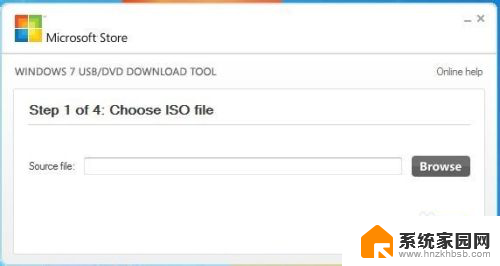
4.点击完Next(下一步)之后第二步出现,这个是让你选择安装windows使用的设备,右下角有USB Device和DVD,这里我们当然选USB Device啦。如图:
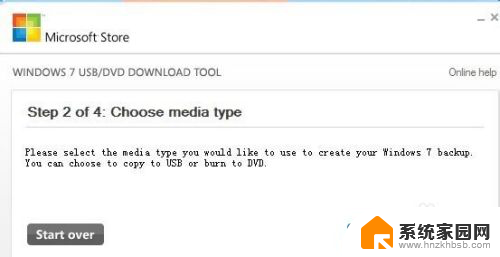
5.继续点击Next(下一步)之后出现第三步这个就是选择USB设备,选中你的U盘然后选右下角的Begin copying 这样软件就开始把ISO格式考录进U盘了。如图:
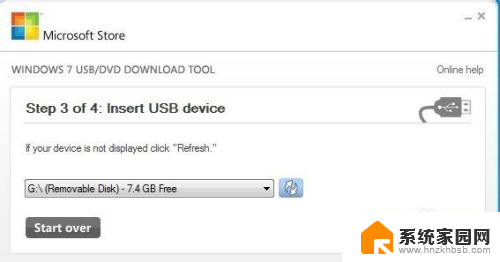
6.注意!!首先程序会自动给你U盘格式化,所以请把U盘里重要的数据备份,然后软件就开始考录了,如图:
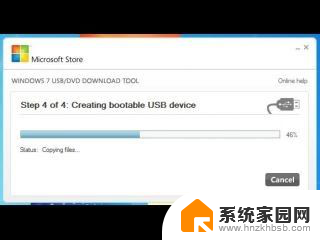
7.大概过个几分钟(取决于你U盘的写入速度,本人的U盘会定格在95%一些时间)第四步完成大家就可以点右上角的X关闭软件了,不要点Start over!如图:
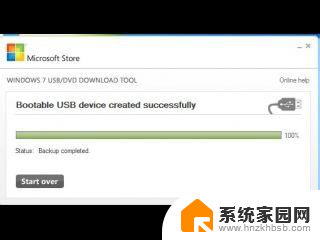
8.结束之后发现自己的U盘在我的电脑里成了这个样子就说明成功了。如图:
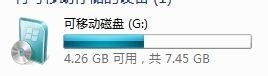
9.另外据我所知360会主动删除安装U盘里的autorun的安装信息,所以安装360的同学注意一下对于U盘的剩余空间我们完全可以把他当常规U盘来用。也就是说除了安装文件占的3个多G之外的空间我们可以随意支配,建议在根目录另外再建立个文件夹存放其他东西。用U盘装系统比用DVD装系统快很多,本人亲测同时给笔记本(用安装盘,正版家庭高级版盒装)和台式机(U盘装),台式机要比笔记本完成安装快很多很多。
以上是关于如何制作Windows 7 USB/DVD工具的全部内容,如果有不清楚的用户,可以参考小编提供的步骤进行操作,希望对大家有所帮助。
windows7usbdvdtool怎样制作 Windows 7 USB/DVD Download tool制作安装盘的步骤和方法相关教程
- u盘系统制作教程 U盘怎么制作重装系统的启动盘
- winxpu盘启动盘制作工具 Windows XP U盘启动盘制作方法详解
- 如何做一个u盘启动盘重新安装win10 制作安装正版win10启动盘的U盘要求
- ultraiso写入win10 如何用UltraISO制作u盘启动盘安装Win10
- 电脑如何用u盘装系统 如何用U盘制作启动盘装系统
- 怎样彻底删除u盘启动盘 如何制作u盘启动盘
- autocad注册机怎么样操作 cad注册机下载安装步骤
- u盘重装系统教程win7 如何制作U盘重装Win7系统
- 怎么安装win 10系统 Windows 10操作系统安装步骤详解
- 怎样重装电脑win10系统下载 Win10重装系统的步骤和方法
- 清华同方怎么重装系统win7 清华同方笔记本安装win7系统教程
- win10能覆盖安装吗 如何覆盖安装win10不影响使用
- 虚拟机怎么u盘启动 虚拟机如何使用自制U盘启动盘进入WIN PE
- 需要安装驱动的外置声卡 外置声卡驱动安装失败怎么办
- win10安装录音机 Win10内置录音机怎么使用
- win11如何把安装路径默认为d盘 win11如何将默认安装位置修改为D盘
系统安装教程推荐
- 1 win10安装录音机 Win10内置录音机怎么使用
- 2 运行内存可以做u盘吗 内存卡能否做启动盘
- 3 win10安装怎么安装telnet win10系统telnet客户端使用指南
- 4 电脑怎么下载腾讯游戏 电脑腾讯游戏平台安装教程
- 5 word怎么卸载重装 office卸载不干净重装失败怎么办
- 6 电脑怎么删除未安装的安装包 电脑安装包删除方法
- 7 win10怎么安装net framework 3.5 win10系统安装.NET Framework 3.5详细步骤
- 8 360如何重装win10系统 如何使用360重装Win10系统
- 9 电脑无可用音频设备 电脑显示未安装音频设备怎么办
- 10 win7能装2020ps吗 win7系统如何安装PS2020